En OneNote-mall är en siddesign som du kan använda på nya sidor i anteckningsboken för att ge dem en tilltalande bakgrund, ett mer enhetligt utseende eller en konsekvent layout.
Obs!: Om du är intresserad av att ändra färg på en av sidorna i OneNote kan du läsa ändra bakgrundsfärgen på en sida.
Så här använder du en mall:
-
Välj Infoga > Sidmallar i menyfliksområdet.
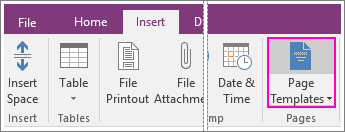
-
Klicka på de små pilarna intill kategorinamnen i åtgärdsfönstret Mallar så att de expanderas.
-
Om du vill använda en mall för en ny sida väljer du mallens namn i listan. Om du ångrar dig väljer du en annan mall för att ersätta det föregående valet. Du kan upprepa den här proceduren tills du hittar en mall som passar.
-
När du är klar stänger du åtgärdsfönstret Mallar. Nu kan du när som helst börja göra anteckningar på den nya sidan.
I OneNote finns det flera inbyggda sidmallar, bland annat dekorativa sidbakgrunder, planeringar och att göra-listor. Om du vill kan du även skapa en egen sidmall eller anpassa en befintlig.
Obs!: I många mallar finns innehåll som visas på särskilda platser på sidan. Det betyder att mallarna i OneNote bara kan användas för nya sidor som inte redan innehåller anteckningar. Om du vill använda en mall för en sida som redan innehåller anteckningar börjar du med att skapa en ny sida med hjälp av önskad mall, och sedan kopierar du in de befintliga anteckningarna i den.










